****你知道鼠标录制工具吗?****鼠标录制工具通过记录和回放用户的操作,帮助自动化重复性任务,提高工作效率和精确性。它可以帮助用户简化很多繁琐的操作步骤,非常适合运用在电脑自动化任务、游戏自动化中,给大家整理了2024年9款口碑不错的鼠标录制工具,关键是它们基础功能都免费!让你轻松解放双手,告别重复劳动!

使用鼠标录制的好处有哪些?
自动化重复任务 ****:****对于需要频繁执行的重复性任务,例如点击特定按钮或执行相同的操作,鼠标录制可以显著节省时间和精力。
简化工作流程:鼠标录制工具通常不需要用户具备编程知识,用户只需按照操作步骤进行录制即可,使用起来非常简单。
降低人力成本:自动化重复性任务减少了人工操作的需求,从而降低了人力成本。
可重复使用:录制好的操作步骤可以多次使用,适用于长期重复的任务。
实用鼠标录制工具推荐:
鼠标录制工具推荐一.金舟鼠标连点器
金舟鼠标连点器是电脑鼠标点击工具,它支持鼠标录制、鼠标宏设置、鼠标连点设置。非常适合新手小白使用。
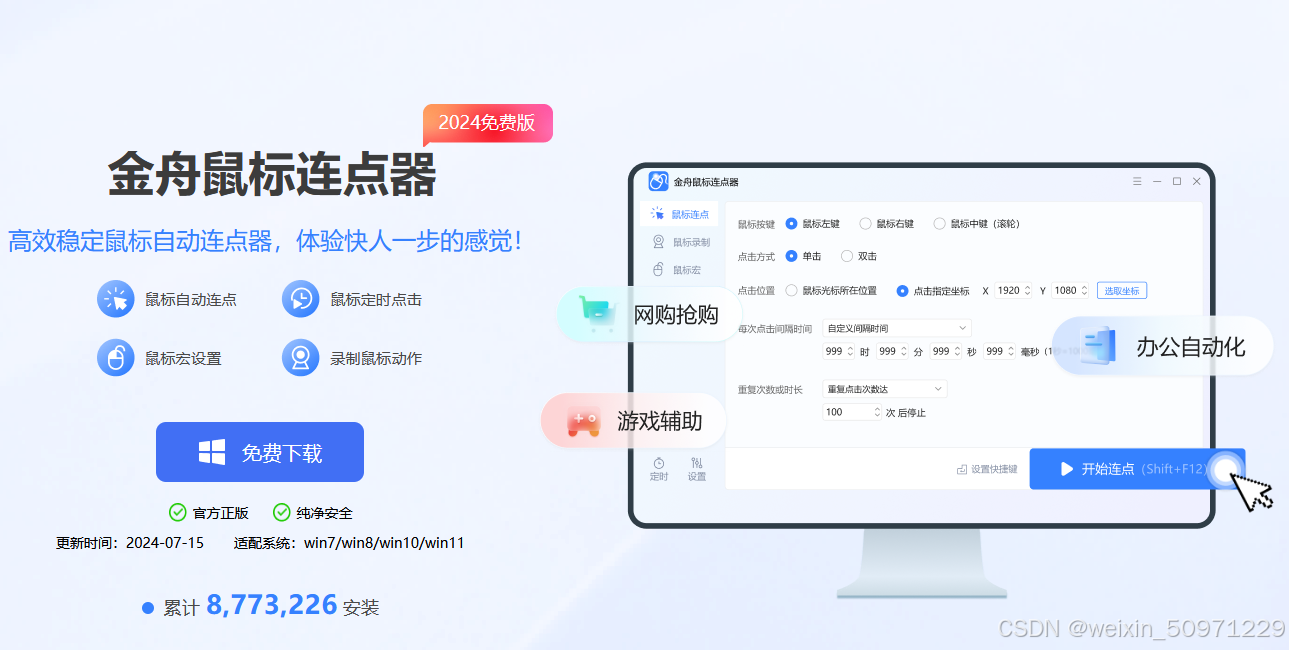
软件传送门: 金舟鼠标连点器-正版软件下载中心
功能特点:
多种点击模式: 支持左键单击、右键单击、双击甚至左右交替点击
等多种点击方式。
自定义点击参数: 用户可以自行设定点击的频率、位置以及执行的
次数,满足个性化需求。
后台运行点击: 开始运行自动点击后仍可回复工作信息等,点击
不会受影响。
鼠标录制工具推荐二.TinyTask
TinyTask 是一款小巧且易于使用的鼠标和键盘录制工具,占用系统资源少,是一款轻量级的工具。免费使用所有功能,没有广告或付费限制主要特点和功能如下。
功能特点:
体积小巧:TinyTask 的安装文件非常小,占用系统资源少,是一款轻量级的工具。
自动化录制和回放:TinyTask 可以录制用户的鼠标和键盘操作,并且能够自动重复这些操作。用户只需点击录制按钮进行操作,完成后点击播放按钮即可重复这些操作。
可编译为可执行文件:录制好的操作可以保存为可执行文件(EXE),便于在其他电脑上运行,无需安装 TinyTask 本身。
适用场景:适用于简单的自动化任务,例如重复点击、表单填写、文件处理等。
鼠标录制工具推荐三. AutoHotkey
AutoHotkey 是一款功能强大的开源脚本语言,主要用于自动化桌面任务。以下是 AutoHotkey 的一些主要特点和功能:
功能特点:
灵活的脚本语言:AutoHotkey 语言非常灵活,支持变量、循环、条件语句、函数等编程结构,用户可以编写高效的自动化脚本。
键盘和鼠标自动化:通过 AutoHotkey,用户可以录制和播放键盘和鼠标操作,设置快捷键,甚至重映射键盘按键和鼠标按钮。
热键和快捷键:用户可以定义全局热键或应用程序特定的快捷键,以便快速执行预定义的操作或脚本。
多种应用场景:适用于各种自动化任务,如重复性工作流程、游戏宏、系统管理、软件测试、用户界面自动化等。
鼠标录制工具推荐四. JitBit Macro Recorder
TinyTask 的安装文件非常小,占用系统资源少,是一款轻量级的工具。
高性能鼠标 录制功能:itBit Macro Recorder 能够录制用户的键盘和鼠标操作,包括点击、移动、滚动和键盘输入,适用于各种自动化任务。
脚本支持:除了录制操作,JitBit Macro Recorder 还支持VBScript和JavaScript脚本编写,用户可以创建更加复杂和自定义的自动化任务。
循环和定时任务:支持循环执行宏,用户可以设置宏重复运行的次数或指定的时间间隔。还可以设置定时任务,在特定时间自动运行宏。
兼容性强:适用于各种Windows应用程序,无论是办公软件、浏览器、游戏还是其他应用,都可以使用JitBit Macro Recorder进行自动化操作。
热键支持:用户可以为常用的宏分配热键,通过按下热键快速启动相应的宏,提高工作效率。
鼠标录制工具推荐五. Pulover's Macro Creator
基于AutoHotkey,提供了更友好的界面和录制功能。专为鼠标录制设计,支持循环和定时任务。
强大的鼠标 录制功能:可以录制鼠标和键盘操作,包括点击、移动、滚动和键盘输入,适用于各种自动化任务。
脚本编辑器:内置脚本编辑器,支持条件语句、循环、变量、函数等高级编程功能,使用户能够创建复杂和自定义的自动化脚本。
易于使用的界面:界面直观,用户可以通过拖放操作步骤、插入命令和调整顺序来编辑宏,无需编程经验。
导出和共享:录制的宏脚本可以导出为 AutoHotkey 脚本(AHK 文件)或可执行文件(EXE),便于在其他计算机上运行和共享。
定时和循环功能:支持设置宏的定时执行和循环运行,用户可以设定特定的时间间隔或重复次数,自动化复杂的工作流程。
鼠标录制工具推荐六.Mouse Recorder Premium
Mouse Recorder Premium 是一款专为鼠标和键盘操作录制设计的工具,主要特点和功能如下:
鼠标 录制和回放:能够录制用户的鼠标移动、点击和键盘输入,并可以在需要时回放这些操作,实现自动化。
循环和定时:支持循环播放录制的操作,用户可以设置循环次数或设定时间间隔。还可以设定定时任务,在特定时间自动运行录制的操作。
高精度录制:能够精确记录鼠标的每一步操作和键盘输入,确保回放时的操作与原始录制完全一致。
多种应用场景:适用于日常办公自动化、软件测试、数据输入、游戏自动化等多种使用场景。
总结:
通过使用鼠标录制工具,我们可以简化很多日常办公中繁琐的按键操作,它可以很好地帮助我们在游戏、电脑办公、软件测试等领域实现高效操作的用途。希望通过阅读这篇鼠标录制软件挑选指南,大家可以挑选到心仪的鼠标录制工具。